《元气桌面壁纸》动态锁屏设置方法
时间:2025-08-23 | 作者: | 阅读:0或许有很多的用户想知道《元气桌面壁纸》动态锁屏设置方法,下面让心愿游戏的小编为您解答这个问题,跟小编一起来看看哦!
元气桌面壁纸怎么设置动态锁屏?
1、首先我们打开软件,点击进入上面的“超级桌面”选项。
2、在其中找到锁屏壁纸功能,点击“更改设置”。
3、然后勾选左上角“壁纸锁屏”将它设置为“开”。
4、接着在下面可以选择是要静态锁屏还是动态锁屏。
5、如果要静态锁屏,那么勾选其中的主题,并点击“开启静态主题锁屏”。
6、如果我们想要动态壁纸,那么首先要在动态壁纸中找到想要的,点开详情页。
7、然后在其中点击“设置到锁屏”并点击“设为锁屏壁纸”。
8、设置完成后回到锁屏更改界面,点击进入“动态锁屏”。
9、最后点击“开启动态锁屏”,就可以设置动态锁屏了。
最后:上面是心愿游戏的小编为您带来的《元气桌面壁纸》动态锁屏设置方法,希望能帮助到大家,更多相关的文章请关注心愿游戏。
来源:https://shouyou.3dmgame.com/gl/589444.html
免责声明:文中图文均来自网络,如有侵权请联系删除,心愿游戏发布此文仅为传递信息,不代表心愿游戏认同其观点或证实其描述。
相关文章
更多-
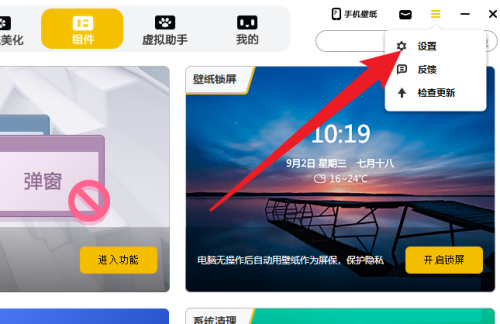
- 元气桌面如何开启动态桌面音效
- 时间:2025-12-30
-

- 元气桌面如何恢复默认设置
- 时间:2025-12-30
-
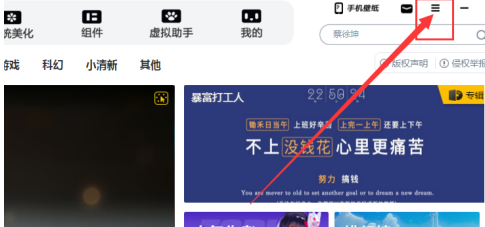
- 元气桌面如何查看版本号
- 时间:2025-10-20
-

- 元气桌面怎样退出桌面整理
- 时间:2025-09-08
-

- 《元气桌面壁纸》关闭文字锁声音方法
- 时间:2025-08-23
-
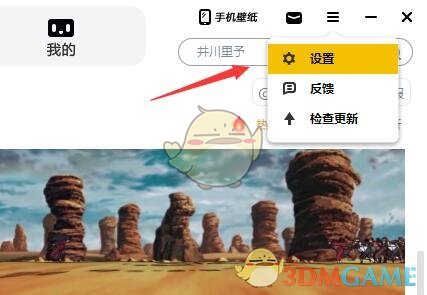
- 《元气桌面壁纸》关闭动态壁纸声音方法
- 时间:2025-08-23
-

- 《元气桌面壁纸》上传壁纸作品方法
- 时间:2025-08-23
-
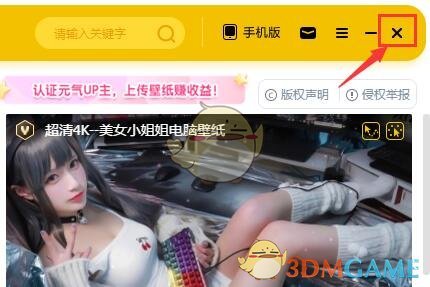
- 《元气桌面壁纸》退出壁纸方法
- 时间:2025-08-23
精选合集
更多大家都在玩
大家都在看
更多-

- 合成神龙小游戏推荐
- 时间:2026-01-15
-

- 傻子网名男生两个字霸气(精选100个)
- 时间:2026-01-15
-

- 千年寻仙追杀仇人攻略
- 时间:2026-01-15
-

- 空灵诗篇商店换购教程
- 时间:2026-01-15
-

- 支付宝怎么发送口令红包?支付宝发送口令红包的方法
- 时间:2026-01-15
-

- 玉茗茶骨第4集剧情介绍
- 时间:2026-01-15
-
- 抖音切片是怎么赚钱的?
- 时间:2026-01-15
-

- 好听昵称唯美男生霸气网名(精选100个)
- 时间:2026-01-15
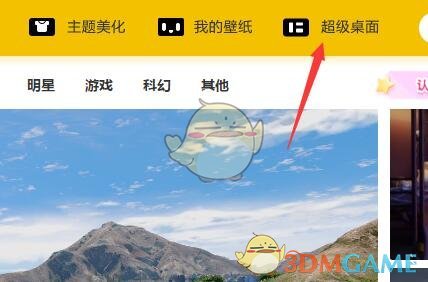

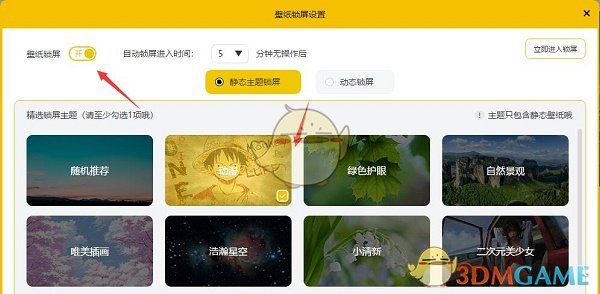
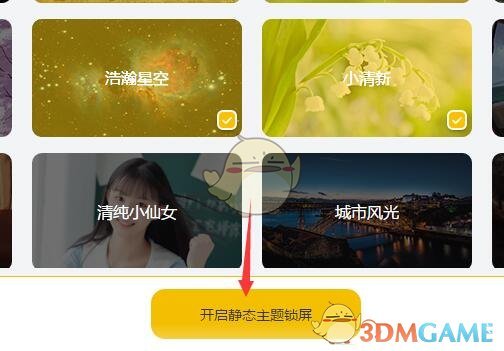
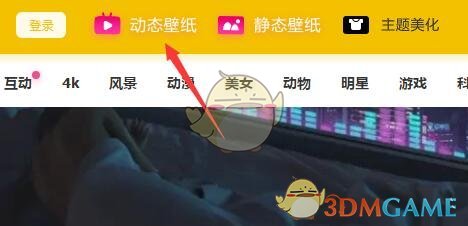
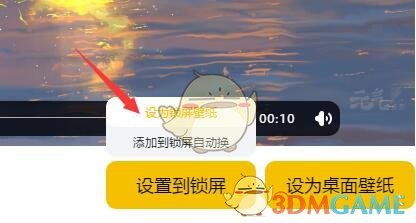
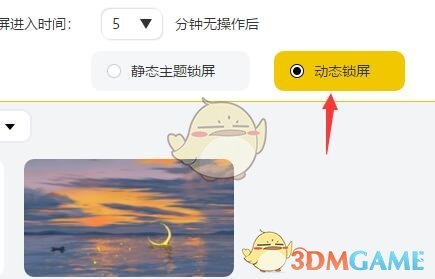
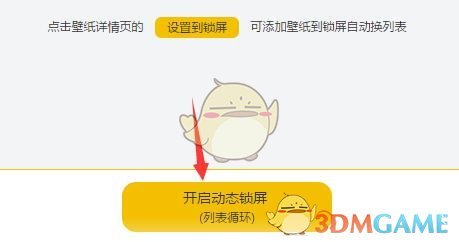


![《这是我的土地》 v1.0.3.19014升级档+未加密补丁[ANOMALY] v1.0.3.19014](https://img.wishdown.com/upload/soft/202601/04/1767522369695a4041041f4.jpg)




![《海港物语》 v1.2.0升级档+未加密补丁[TENOKE] v1.2.0](https://img.wishdown.com/upload/soft/202601/15/176846413069689f02db6a0.jpg)




